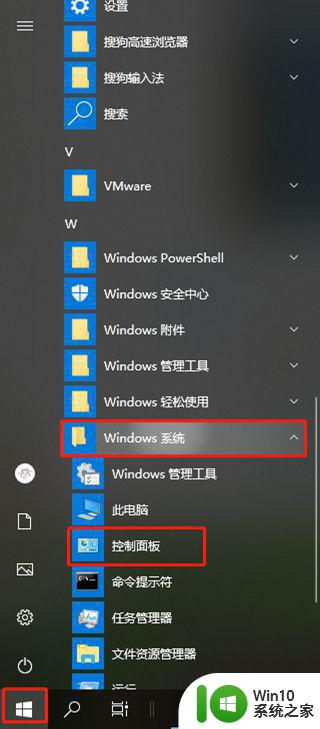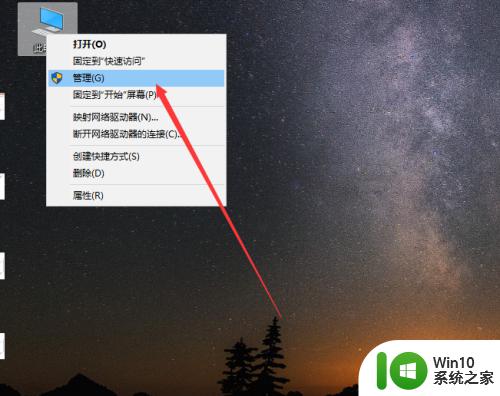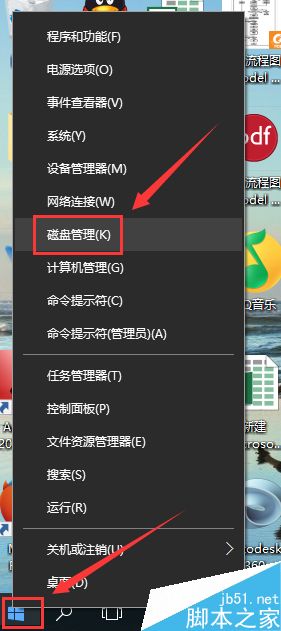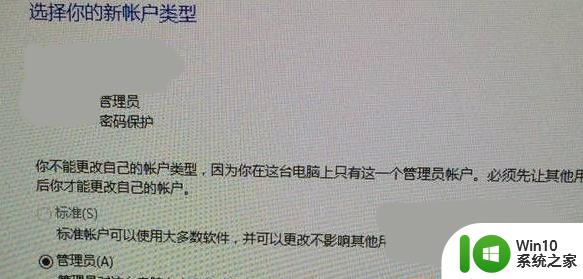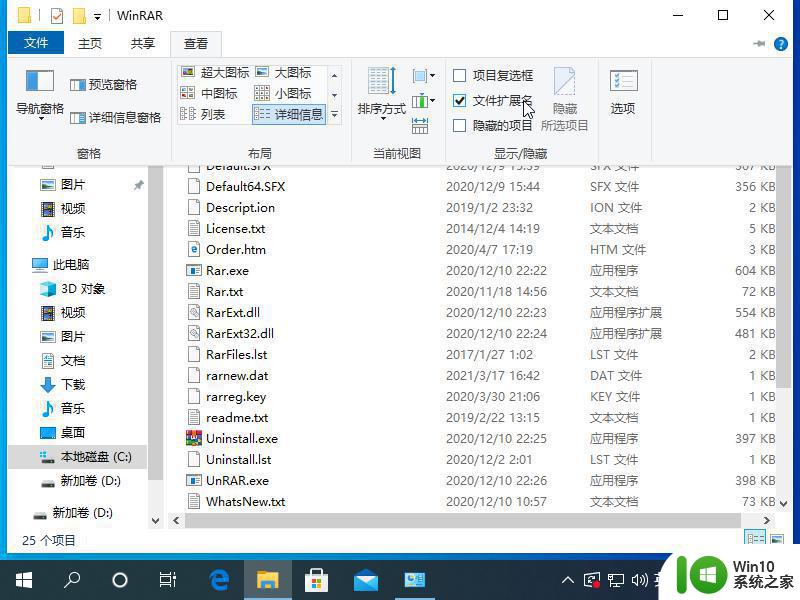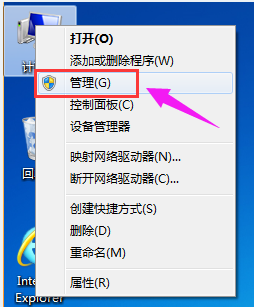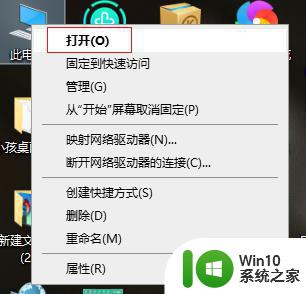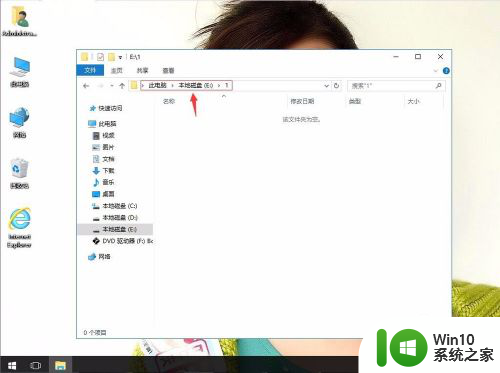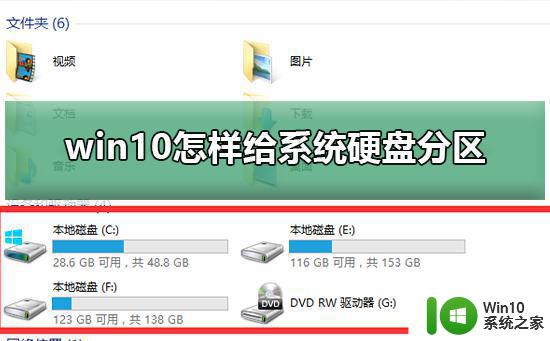win10怎么更改硬盘分区表类型 win10硬盘分区表类型修改方法
在使用Windows 10操作系统时,我们有时候需要更改硬盘的分区表类型,硬盘分区表类型是指硬盘上存储数据的方式和结构。不同的分区表类型会对硬盘的使用和管理产生不同的影响。如何在Windows 10中更改硬盘的分区表类型呢?本文将介绍一种简单有效的方法,帮助您轻松修改硬盘的分区表类型。无论您是想将硬盘的分区表类型从MBR(Master Boot Record)改为GPT(GUID Partition Table),或者相反都可以通过以下步骤来完成。
具体方法:
1、打开电脑,开启并进入到安装好的DiskGenius软件中。
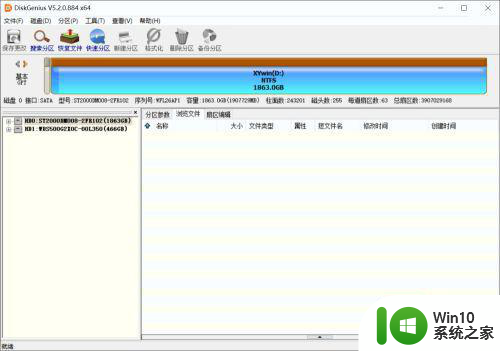
2、进入后,在左侧磁盘列表里选择要更改分区形式的磁盘。
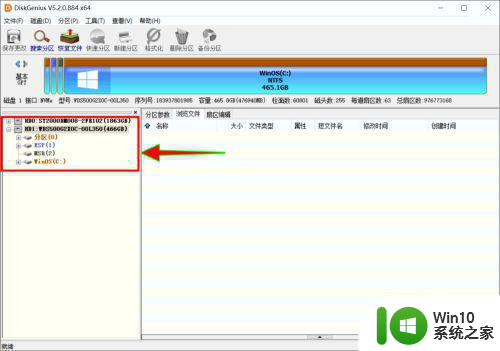
3、选中后,直接点击鼠标右键,弹出磁盘管理右键菜单。
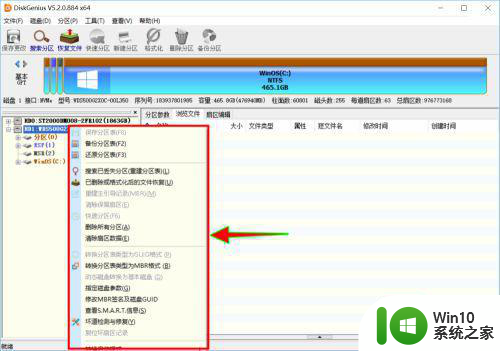
4、在弹出的右键菜单中选择转换分区表类型为MBR或GUID格式。
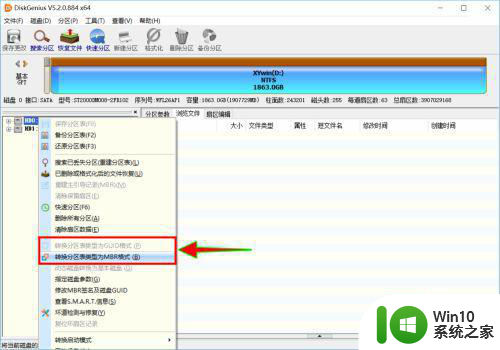
5、选择后,软件会弹出警告弹窗,结合实际情况决定是否转换。
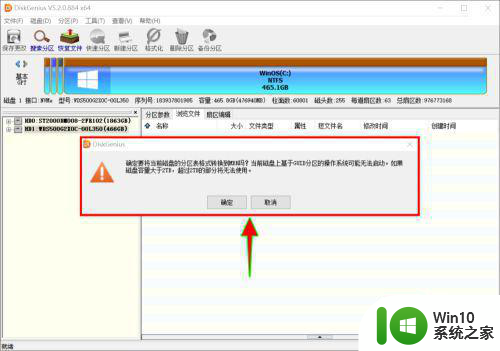
6、若磁盘原有分区形式为MBR格式,则只能转换为GUID格式,反之亦然。
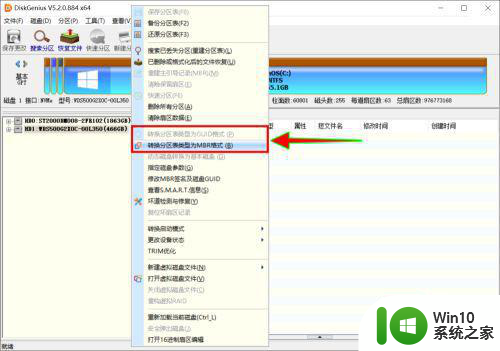
以上是有关如何更改硬盘分区表类型的全部内容,如果你遇到了相同的情况,可以参考我的方法来处理,希望对大家有所帮助。